Jak dostosować tekst za pomocą TypeCraft w Canva
Canva ma mnóstwo opcji, jeśli chodzi o dostosowywanie tekstu. Możesz zacząć od zera w zakładce Tekst i znaleźć czcionkę, która pasuje do Twojej grafiki. Możesz także przeglądać kombinacje czcionek, które Canva przygotowała dla Ciebie.
Zaawansowana personalizacja tekstu za pomocą aplikacji TypeCraft w Canva——————- Gama aplikacji Canva obejmuje innowacyjne narzędzie o nazwie TypeCraft, które zapewnia użytkownikom swobodę dostosowywania tekstu według własnego uznania. Ten kompleksowy przewodnik poinstruuje, jak skutecznie zlokalizować i wykorzystać aplikację TypeCraft w Canva.
Czym jest TypeCraft w Canva?
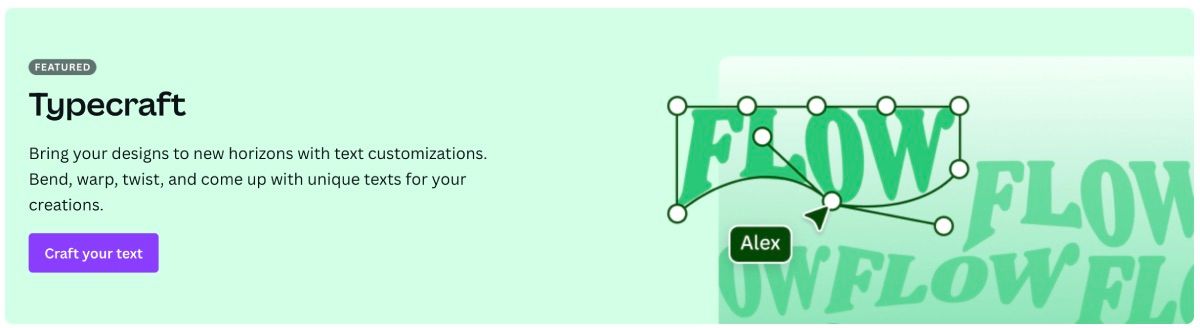
Canva oferuje szereg funkcji, które nie wymagają żadnego wysiłku z Twojej strony, w tym możliwość płynnego włączania typografii TypeCraft do swoich projektów.
Zeppelin Labs opracowało zewnętrzną aplikację tekstową znaną jako TypeCraft, która jest dostępna za pośrednictwem Canva i zaprojektowana w celu umożliwienia twórcom treści szerokiej swobody modyfikowania treści pisanych zgodnie z ich preferencjami projektowymi. To wszechstronne narzędzie umożliwia użytkownikom przekształcanie słów w różne formy bez uszczerbku dla pierwotnego znaczenia lub intencji.
Rzeczywiście, jeśli w układzie znajduje się pusty obszar, który wymaga tytułu, wystarczy wprowadzić żądany tekst, wybrać krój pisma i z łatwością manipulować wypaczaniem tekstu, aby dostosować go do dostępnej przestrzeni.
Gdzie znaleźć TypeCraft
Alternatywnie, możesz zlokalizować aplikację TypeCraft w Canva w oparciu o aktualny etap kreatywnego przedsięwzięcia, czy to na początku, czy w późniejszej fazie.
Jeśli wcześniej nie uzyskałeś dostępu do strony edytora Canva, po przejściu do głównego interfejsu Canva znajdziesz się na jego stronie głównej. Wzdłuż lewego marginesu ekranu znajduje się menu oznaczone jako “Aplikacje”. W przypadku, gdy w tym menu nie są wyświetlane żadne opcje, można znaleźć obok niego wielokropek (trzy kropki), który po kliknięciu ujawni pełny zakres oferty menu.

Po uzyskaniu dostępu do paska wyszukiwania aplikacji w urządzeniu, wprowadź “TypeCraft”, a następnie naciśnij klawisz “Enter”. Następnie kliknij wyświetloną aplikację TypeCraft i wybierz opcję wykorzystania jej z nowym szablonem projektu. W tym momencie możesz zdecydować się na z góry określony styl projektowania lub w razie potrzeby zastosować spersonalizowane pomiary.
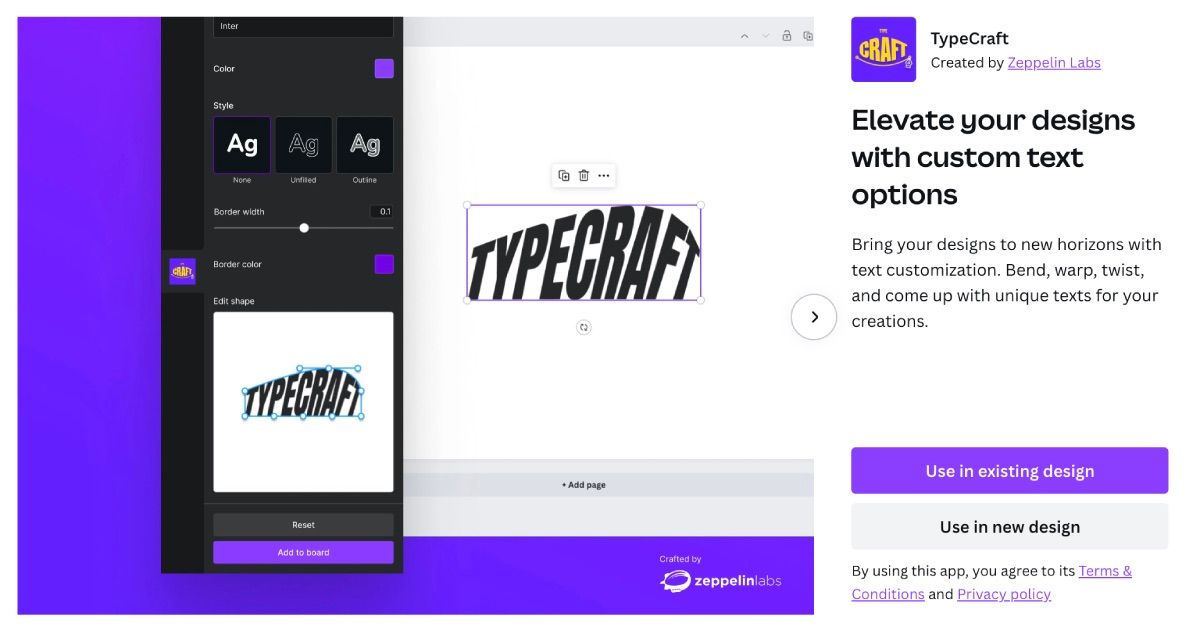
Jeśli chcesz zastosować Typecraft do istniejącego projektu, który jest obecnie otwarty i aktywny, możesz wybrać opcję “Użyj w istniejącym projekcie”.
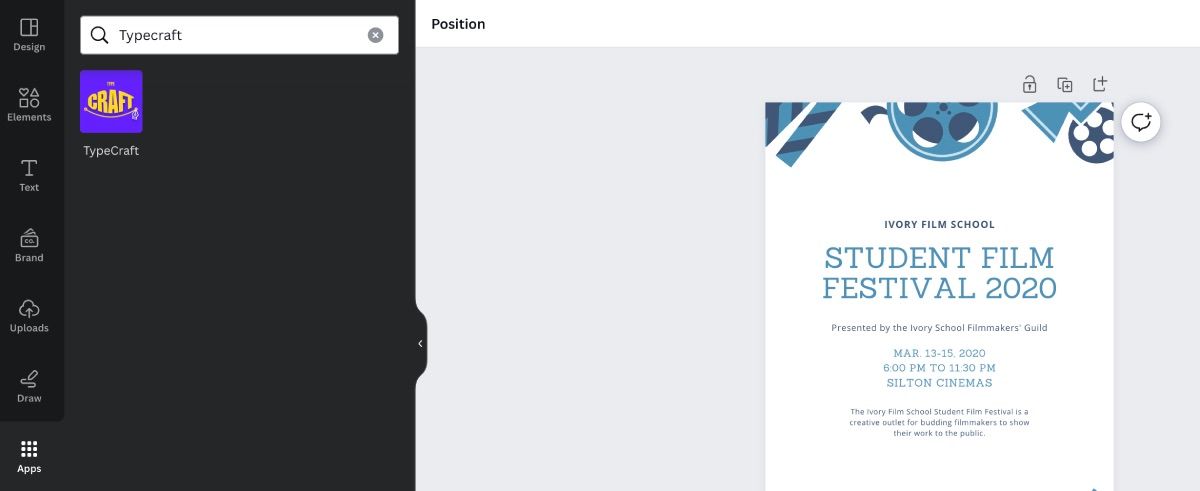
Rzeczywiście, można znaleźć aplikację, przechodząc do strony edytora. Zakładając, że jesteś w trakcie tworzenia plakatu promocyjnego przy użyciu szablonu Canva; po prostu przejdź do zakładki Aplikacje umieszczonej na obrzeżach ekranu. Wpisując “TypeCraft” w funkcji wyszukiwania, zlokalizujesz żądane oprogramowanie. Po kliknięciu na wynikowy wpis, program będzie łatwo dostępny do użycia.
Jak korzystać z TypeCraft w Canva
Korzystanie z TypeCraft jest niezwykle proste. Przed włączeniem spersonalizowanej treści do układu, będziesz musiał ją najpierw wygenerować.
Gdy aplikacja Typecraft jest aktywna, użytkownikom prezentowane są różne opcje kategorii do wyboru. Aby rozpocząć korzystanie z tej funkcji, należy wprowadzić żądaną treść tekstową, którą zamierzają włączyć do swojej kompozycji wizualnej. Należy zauważyć, że oddzielne instancje platformy Typecraft muszą być indywidualnie inicjowane dla każdej odrębnej linii tekstu.
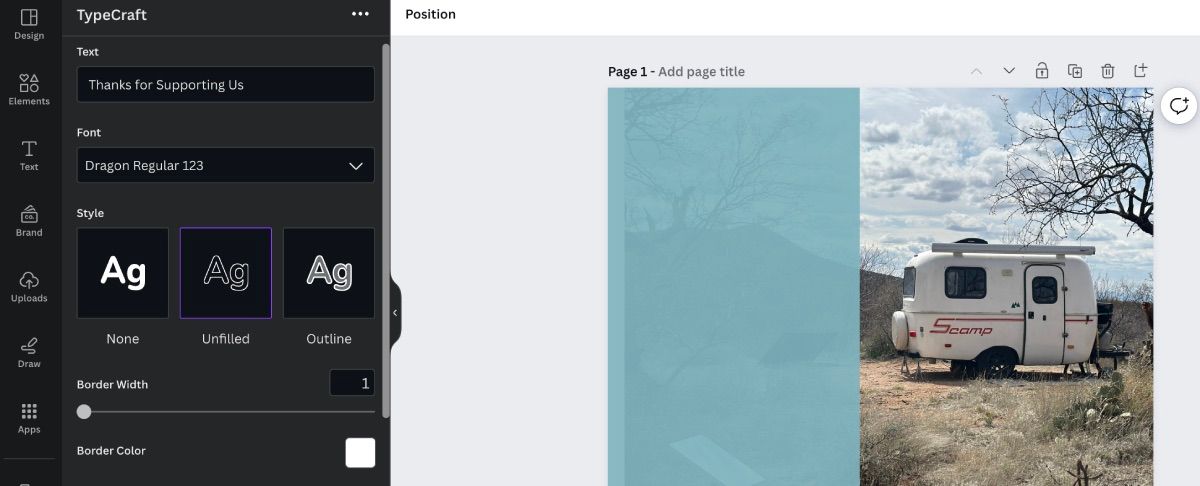
Po wprowadzeniu tekstu wybierz czcionkę i opcję formatowania. Nasza biblioteka krojów pisma oferuje różne opcje stylistyczne, więc zachęcamy do zapoznania się z nią w wolnym czasie. Po dokonaniu wyboru uprzejmie prosimy o wybranie koloru czcionki w celu uzyskania optymalnej atrakcyjności wizualnej.
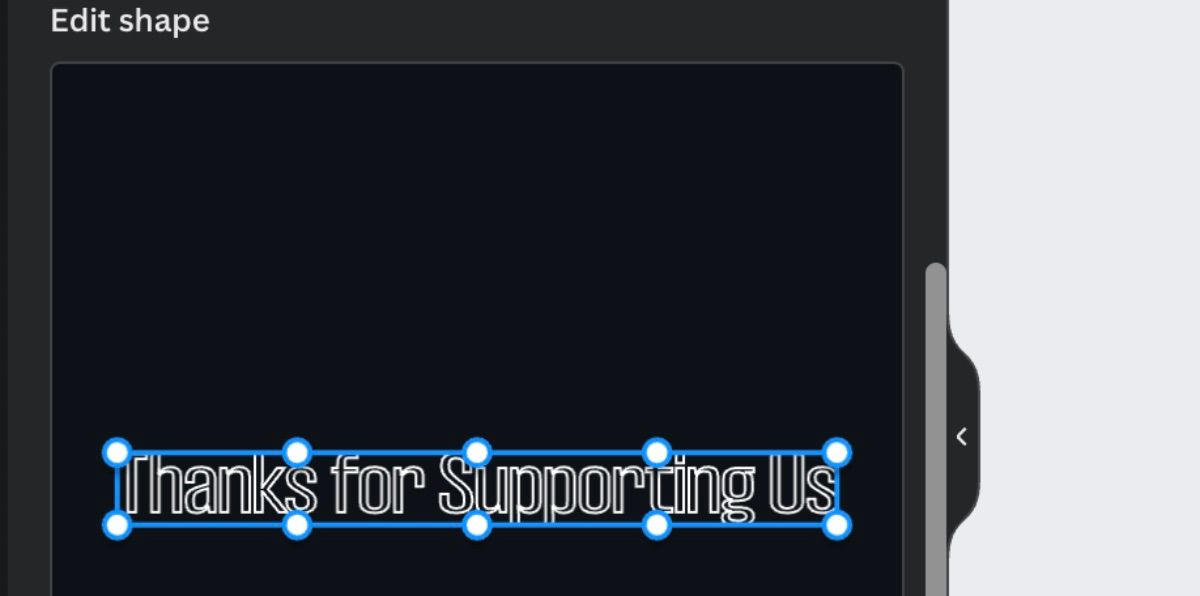
Modyfikowanie wyglądu tekstu w TypeCraft może być pracochłonnym przedsięwzięciem. Aby spersonalizować typografię, należy najpierw wybrać określony znak w tekście, umieszczając na nim kursor i klikając. Następnie użytkownik może manipulować różnymi cechami, takimi jak rozmiar czcionki, styl i kolor za pomocą intuicyjnych elementów sterujących.
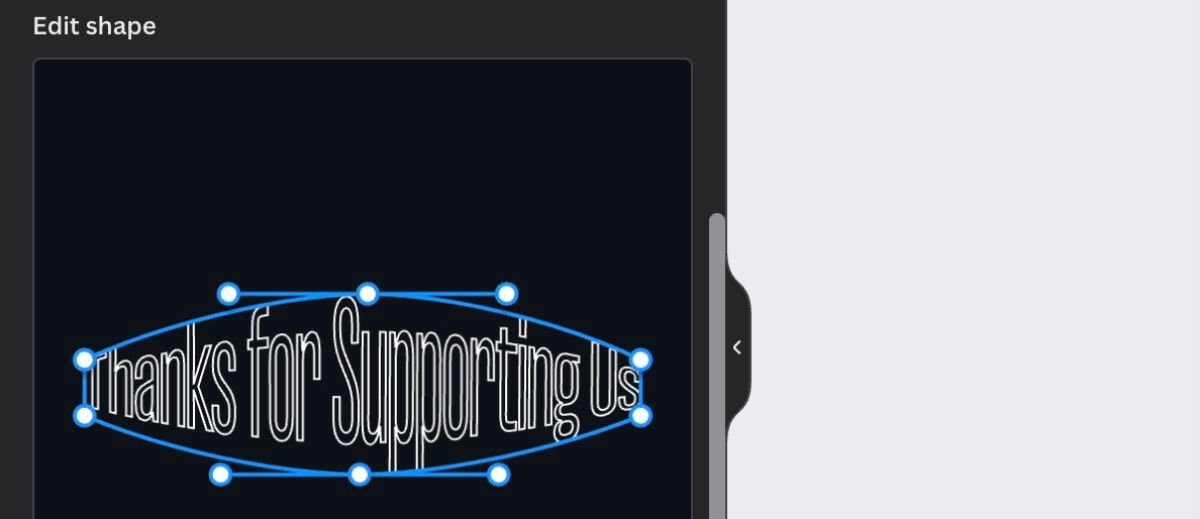
Elementy wizualne w tym interfejsie reagują na ruchy użytkownika i odpowiednio się dostosowują. Dlatego zaleca się ostrożność i poświęcenie czasu na osiągnięcie pożądanego rezultatu. Jeśli napotkasz jakiekolwiek problemy lub chcesz zacząć od nowa, po prostu kliknij “Reset Shape”, aby przywrócić stan początkowy.
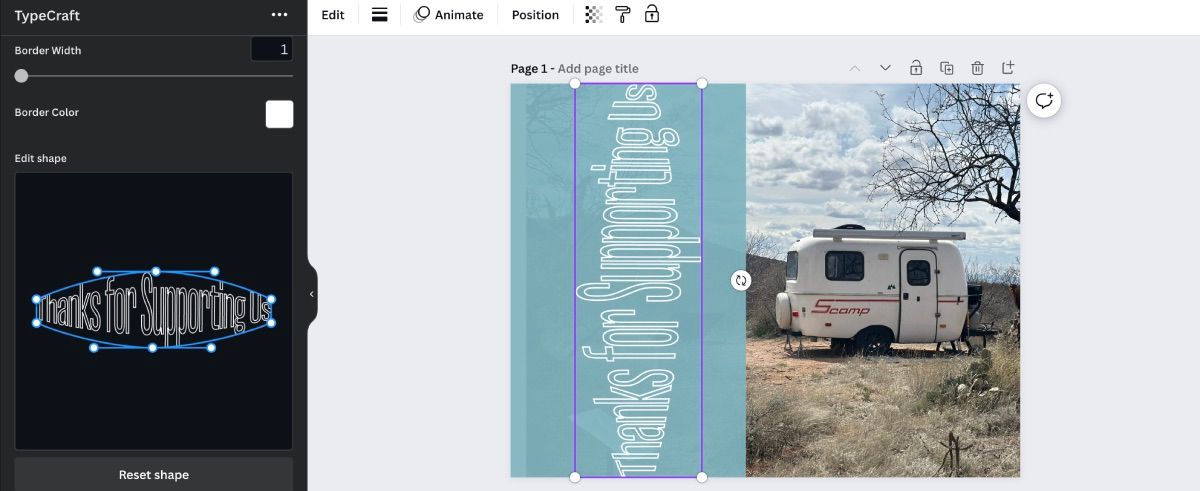
Po uzyskaniu satysfakcjonującego rezultatu można dodać nowy element do projektu, klikając przycisk “Dodaj element do projektu”. Następnie możesz wprowadzić wszelkie niezbędne poprawki.
Wykorzystaj TypeCraft do spersonalizowania swojego kolejnego kreatywnego projektu
Canva oferuje szeroką gamę aplikacji w ramach swojej kompleksowej platformy, która umożliwia użytkownikom dostosowywanie projektów do własnych preferencji. Dla tych, którzy chcą eksperymentować z innowacyjnymi technikami projektowania, TypeCraft jest wysoce zalecanym narzędziem, które pozwala na manipulowanie i zniekształcanie tekstu w celu tworzenia charakterystycznych wrażeń wizualnych w swoich pracach.